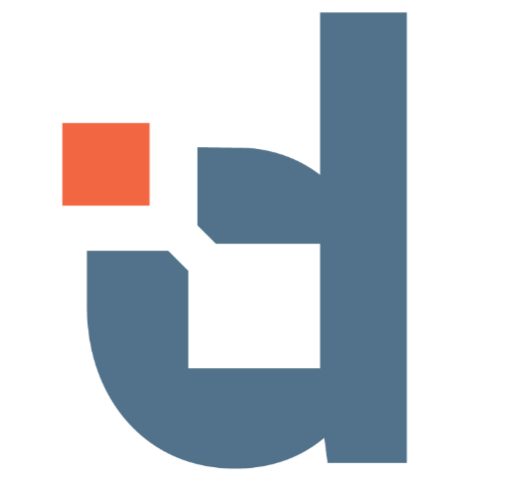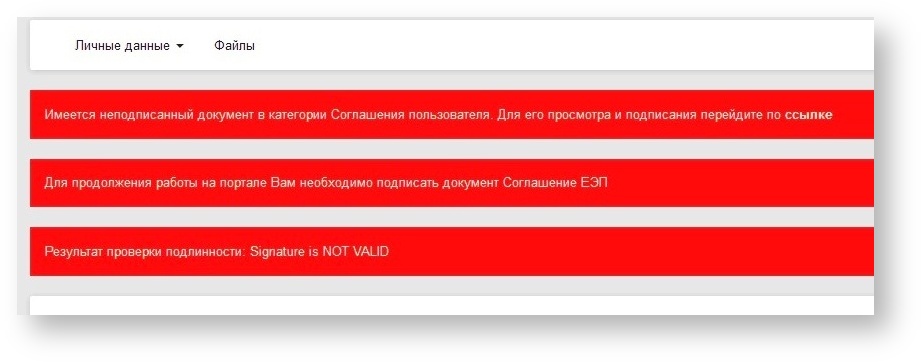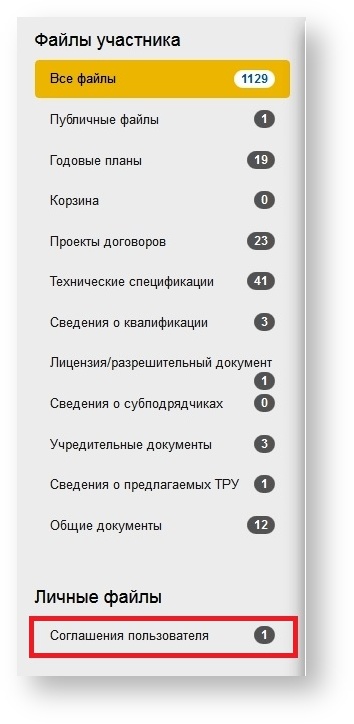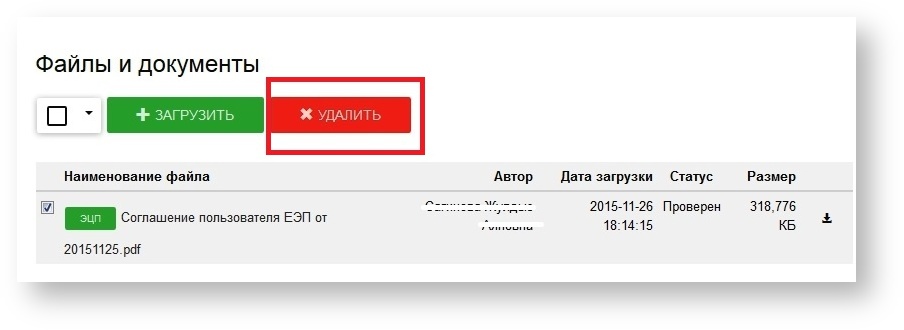Распространенные ситуации и оповещения, с которыми сталкиваются пользователи при установке и работе Смарт-Агента
- Оповещение при подписании: «java.lang.NullPointerException»
Решение: Перейдите в настройки Смарт-агента (кнопка Smart-Agent/Настройки) и уберите галочку с чекбокса «Подписывать запросы/ответы автоматически».
В дальнейшем рекомендуем провести переустановку на ПК приложений Java и CryptoPro.
- Оповещение при запуске: «java.lang.UnsatisfiedLinkError: Cannot load 32-bit SWT libraries on 64-bit JVM»
Решение: Необходимо провести переустановку Java на ПК. Установить нужно 32-битную версию. Ссылка для скачивания https://java.com/ru/download/manual.jsp
Для установки выберите версию, представленную на скриншоте ниже
После переустановки Java вновь скачайте и запустите Смарт Агент.
- Оповещение при запуске: «Unable to load resource: …»
Как правило, после фразы Unable to load resource: в ошибке присутствует адрес. Данная ошибка информирует о том, что запуск приложения невозможен по причине того, что доступ до указанного адреса блокируется на уровне ПК пользователя или настроек сети.
Тем не менее, для запуска и дальнейшей работы Смарт-Агента доступ к данному адресу должен быть открыт.
Решение: рекомендуем обратиться к системному администратору ведомства для проведения проверки ПК и сети на предмет блокировки доступа. В качестве возможных причин может выступать:
1. Блокировка ресурса Антивирусом;
2. Блокировка ресурса различными Firewall;
3. Блокировка какими-либо сетевыми настройками (возможно настройками випнет).
- Оповещение при подписании: «Unable to load resource: …»
Данная ошибка информирует о том, что установленная подпись имеет формат 512-бит.
Но Система межведомственного электронного взаимодействия (СМЭВ) не поддерживает данный формат. Необходимо чтобы установленная ЭЦП соответствовала формату 256-бит.
Решение: обратиться к системному администратору вашего ведомства, отвечающего за настройку ЭЦП сотрудников, а в дальнейшем обратиться в удостоверяющий центр выдававший подпись сотруднику для замены ЭЦП.
- Оповещение при подписании: «Signature is not valid
Оповещение возникает в том случае, если в настройках Smart-Agent активирован чекбокс «Проверять подпись в агенте»
Решение: Перейдите в настройки Смарт-Агента (кнопка Smart Agent/Настройки) и снимите галочку с чекбокса «Проверять подпись в агенте»
- Оповещение при подписании: CryptoPro API Exception
Данное оповещение возникает в случае некорректной работы установленного ПО КриптоПро
Решение: Обратиться к системному администратору вашего ведомства с запросом на переустановку программы КриптоПро. После переустановки проверьте корректность работы Смарт-Агента
- При запуске установочного файла Смарт-Агента ничего не происходит (не запускается установщик Java)
При попытке запустить установку Смарт-Агента из файла ничего не происходит, хотя Java соответствующей версии (32-бит) установлена на ПК.
Решение: необходимо запустить процесс установки Смарт-Агента вручную. Для этого нажмите на клавиатуре комбинацию клавиш Win + R, в открывшимся меню «Выполнить» введите cmd, нажмите ОК.
В открывшейся консоли вам необходимо будет ввести команду: javaws C:Users123smart-agent.jnlp (где «C:Users123» — это путь до места на ПК, где находится установочный файл Смарт-Агента) и нажать клавишу Enter
После данных действий процесс установки будет запущен и Смарт-Агент установится на ПК
- Запрос не поступает на подписание в Смарт-Агент
При попытке подписать запрос/вложение в Смарт-Агент не поступает запрос на подписание.
Решение:
— Проведите очистку кэша Java. Для этого перейдите в панель управления ПК > выбирите «мелкие значки» > Java
1) находясь во вкладке «General», нажмите кнопку «Settings»
2) далее откроется окно с настройками, нажмите кнопку «Delete Files»
3) в новом окне зажмите все три чек-бокса и нажмите «OK»
— Проверьте, наличие последний версии Java. Если установлена не последняя версия, переустановите на последнюю;
— Выполните очистку кэш системы (кнопка в правой-нижней части страницы);
— Очистите кэш браузера: для этого нажмите комбинацию клавиш на клавиатуре Shift + Ctrl + Del отметить все три чекбокса и установите временной диапазон «Все время». После этого нажмите «Удалить данные»
— Проведите дополнительные настройки Java:
1) Откройте JavaContolPanel через панель управления (путь был описан выше, на шаге по чистке кэша Java);
2) Перейдите на вкладку Advanced;
3) Активируйте чекбоксы UseTLS 1.0, UseTLS 1.1, UseTLS 1.2, нажмите ОК
После этого проверьте, стал ли поступать запрос на подписание в Смарт-Агент.
Если при подписании Соглашения появляется ошибка «Signature is not valid», нужно в первую очередь убедиться в корректности выбираемой ЭЦП.
Если же ЭЦП выбирается верно, нужно пройти в меню «Файлы», выбрать «личные файлы» — «соглашение пользователя»
Выделить галочкой файл «соглашение пользователя» и удалить его
Затем перезагрузить страницу (нажать F5) и заново подписать Соглашение
Если Соглашение не удаляется/проблема сохраняется — значит имеет место сетевая проблема с доступом по портам 80 и 60003. Тогда для устранения может потребоваться отключение антивируса и/или брандмауэра (пуск — панель управления — система и безопасность — брандмауэр Windows), либо обратиться к вашему системному администратору.
|
Promanov |
|
|
Статус: Новичок Группы: Участники
|
Здравствуйте! |
 |
|
|
zhenya |
|
|
Статус: Активный участник Группы: Участники Поблагодарили: 1 раз в 1 постах |
Если на этом компьютере открыть сертификат подписи, то что написано на закладках «общие» и «путь сертификации»? |
 |
|
|
Promanov |
|
|
Статус: Новичок Группы: Участники
|
Вкладка «Общие»: Кому выдан: ФИО пользователя Вкладка «Путь сертификации»: |
 |
|
|
zhenya |
|
|
Статус: Активный участник Группы: Участники Поблагодарили: 1 раз в 1 постах |
На вкладке «путь сертификации» внизу про состояние сертификата что написано? И каким приложением делаете подпись? |
 |
|
|
Писинин Алексей |
|
|
Статус: Активный участник Группы: Участники
|
А каким приложением Вы пытаетесь подписать? |
 |
|
|
Promanov |
|
|
Статус: Новичок Группы: Участники
|
Написано: Этот сертификат действителен. |
 |
|
|
zhenya |
|
|
Статус: Активный участник Группы: Участники Поблагодарили: 1 раз в 1 постах |
А под этим самым «другим» пользователем тоже «сертификат действителен»? Вы под ним устанавливали сертификат через «панель КриптоПро csp»-«сервис»-«установить личный сертификат»? Если нет, то установите. |
 |
|
|
Promanov |
|
|
Статус: Новичок Группы: Участники
|
Экспортировал сертификат в файл на удостоверяющем центре, перенес на носителе на компьютер пользователя, а потом установил его через вкладку «Сервис» — «Установить личный сертификат». Все заработало. Спасибо большое. |
 |
|
| Пользователи, просматривающие эту тему |
|
Guest |
Быстрый переход
Вы не можете создавать новые темы в этом форуме.
Вы не можете отвечать в этом форуме.
Вы не можете удалять Ваши сообщения в этом форуме.
Вы не можете редактировать Ваши сообщения в этом форуме.
Вы не можете создавать опросы в этом форуме.
Вы не можете голосовать в этом форуме.
09 апр 2019 05:38 #11735
от finansist76
Доброе утро!Помогите, пожалуйста.Установил windows 10.Сертификаты оба ГОСТ 2012. При утверждении БО выдает ошибку Ошибка при усилении электронной подписи: signature validation failed or not avaliable yet.
Пожалуйста Войти или Регистрация, чтобы присоединиться к беседе.
10 апр 2019 05:39 — 10 апр 2019 05:47 #11753
от MotoArhangel
Там же ясно написано. Подпись не прошла проверку или не доступна.
Причины:
1. По каким то причинам нет доступа к закрытой части сертификата(контейнеру), не верный пароль(вводится или сохранен) и т.п.
2. Не корректно установлен сертификаты(пользователя, корневые) или повреждены
Пожалуйста Войти или Регистрация, чтобы присоединиться к беседе.
Важно отметить, что большинство ошибок при работе с ЭЦП можно устранить в домашних условиях, без необходимости привлечения специалистов со стороны.
Какие виды ошибок ЭЦП бывают
Среди наиболее часто встречающихся ошибок в процессе подписания электронных документов электронной подписью выделяют три ключевых блока:
Проблема с подписанием ЭПЦ. Возникает в момент, когда владелец подписи желает использовать ее при подписании электронного документа.
Проблема с сертификатом. Здесь система информирует пользователя об отсутствии (не действительности), либо использовании незарегистрированного сертификата удостоверяющего центра, необходимого для внешней проверки ЭП.
Проблемы при авторизации. Появляется при проверке пользователя, когда владелец электронной подписи впервые пытается зайти на электронную площадку с подтверждением личности через ЭЦП.
Проблема с подписанием ЭПЦ
Причины, вызывающие подобную ошибку весьма разнообразны. Тут можно выделить такие основные направления:
- Закрытый ключ со съемного носителя (диска, флешки, Токена), не соответствует имеющемуся ключу открытого сертификата. Банальный человеческий фактор выбора не того носителя информации с ЭЦП. Если же «правильный» ключ утерян, придется обращаться в Удостоверяющий центр для перевыпуска.
- Недействительный сертификат. Чтобы устранить подобную ошибку потребуется переустановить открытый сертификат. Важно учитывать требования криптопровайдера (инструкции по необходимым действиям) для установки открытых сертификатов.
- Сертификат подписи определяется как не проверенный. Потребуется выполнить переустановку корневого сертификата, сформировавшего ЭП Удостоверяющего центра.
- Закончился срок действия криптопровайдера. Необходимо получить новый лицензионный ключ, позволяющий работать с программным обеспечением криптопровайдера. Информация запрашивается через УЦ, либо владельца ПО.
- Не виден сертификат на носителе. Помогает простая перезагрузка компьютера для устранения ошибка генерации.
- Алгоритм сертификата ЭЦП не поддерживается. Подобная ошибка может возникать при подписании электронной отчетности в налоговую. Потребуется переустановить КриптоПро CSP и проверить его на совместительство с имеющейся у вас на компьютере операционной системой.
Как проявляется данная ошибка и что сделать, чтобы исправить
Ошибка исполнения функции с информированием о невозможности подписать документ ЭЦП обычно появляется в момент подписания документа.
Система сразу выводит на экран уведомление о непредвиденной ошибке с кратким указанием причины ее возникновения.
Обычно для ее исправления требуются такие действия:
- проверка наличия, срока действия, подлинности сертификатов и выполнение их замены;
- выполнение проверки корректной работы операционной системы компьютера, ее обновление до минимальных допустимых параметров;
- проверка состояния съемного носителя закрытого ключа;
- выявление и устранение ошибок работы криптопровайдера.
Важно. Причина, из-за которой владелец ЭЦП не может нею воспользоваться, может быть комплексной. Поэтому, если не сработал один из предложенных вариантов, проверьте по другим направлениям.
Проблема с сертификатом
Распространенным явлением во время подписания электронных документов ЭЦП является получение уведомления, что системе не удалось получить доступ к сертификатам, пригодным для формирования подписи.
Здесь причины возникновения неисправности могут быть такими:
- Пользователь не установил на свой ПК корневые сертификаты УЦ, осуществлявшего формирование и выдачу ЭЦП. Для устранения – скачать и установить на компьютер такой сертификат, либо прописать доступ к нему.
- Система не видит личных сертификатов владельца ЭЦП. Выдаются одновременно с оформлением ЭП. Их необходимо загрузить на ваш ПК, и подтянуть в криптопровайдер. В дальнейшем можно загрузить через сайт УЦ. Устанавливаются и прописываются на рабочем месте, предназначенном для работы с ЭЦП. С незарегистрированным сертификатом вы не сможете осуществлять подписание электронных документов.
- Информирование о невалидности сертификатов. Обычно такое возможно в случае, когда заканчивается срок действия сертификата, либо их отзывают. Потребуется обращаться в УЦ, выдавший ЭЦП, для уточнения статуса сертификатов подписи. В некоторых случаях помогает обновление сертификатов на компьютере пользователя. Сделать это можно вручную.
Мнение эксперта
Владимир Аникеев
Специалист отдела технической поддержки
Внимательно читайте природу ошибки, что выдает система. Обычно это ключ к дальнейшему направлению поиска источника проблемы и ее устранению.
Что делать если не найден сертификат или не верен
Когда сертификат отсутствует в списке «Ваши Сертификаты», проблема может оказаться в отсутствии коренного сертификата УЦ.
Для устранения этой проблемы необходимо:
- проверить наличие такого сертификата на вашем ПК по пути: «Пуск» — дальше «Все программы» — после этого плагин «КриптоПро» — а уже там «Сертификаты»;
- дальше находим вкладку «Личное», выбираем «Сертификаты»;
- потребуется открыть не отображенный во вкладке сертификат и просмотреть его «Путь сертификации»;
- тут отображаются все цепочки сертификатов в порядке ранжирования. Важно чтобы напротив какого-то из них не стоял желтый, либо красный значок предупреждения. Если подобное присутствует – нажмите на сам сертификат и ознакомьтесь с ошибкой, что выдаст система;
- в зависимости от причины (обычно это окончание действия сертификата, либо не верифицирован) выполните ее устранение.
Чтобы устранить ошибку и перезагрузить отозванный сертификат потребуется выполнить несколько не сложных действий:
- в окне «Свойства браузера» откройте личный сертификат. Попасть туда можно через «Поиск» меню «Пуск». В открытом окошке ищите вкладку «Содержание», дальше вкладку «Сертификаты»;
- после этого во вкладке «Состав» потребуется выбрать позицию «Точки распространения списков отзывов»;
- в следующем блоке под названием «Имя точки распространения» необходимо выполнить копирование ссылки загрузки файла списка отзывов;
- переходя по указанной ссылке необходимо скачать и установить файл списка отзывов (CRL);
- дальше переходим по подсказкам «Мастера импорта сертификатов».
Следующей распространенной проблемой, когда компьютер не видит сертификат на носителе, является сбой в работе программных продуктов компьютера либо Токена (флешки). Обычно помогает простая перезагрузка ПК. Среди прочих популярных проблем этого направления можно выделить такие:
- На носителе отсутствует драйвер, либо он установлен не корректно. Необходимо скачать последнюю версию драйвера с официального источника и установите его. Можно проверить работоспособность съемного носителя на другом ПК. В этом случае, если другой ПК нормально работает с носителем ЭЦП, переустановите драйверы на первом компьютере.
- Система долго распознает носитель ЭЦП. Тут проблема в операционной системе. Ее потребуется обновить до минимального уровня, требуемого для работы с ЭЦП.
- USB-порт работает не корректно. Попробуйте подсоединить Токен (флешку) через другой порт, либо на другом ПК, чтобы убедиться, что проблема не в носителе. Выполните перезагрузку компьютера.
- Если Токин (флешка) не открывается ни на одном компьютере, значит проблема в носителе. Когда ключ был записан в единственном экземпляре на этот носитель – потребуется обращаться в УЦ для перевыпуска ЭЦП.
Важно. Перед вынесением «окончательного вердикта» касательно работоспособности носителя и сертификата, не поленитесь выполнить их проверку через несколько различных источников.
Проблемы при авторизации
Часто с подобными неприятностями сталкиваются владельцы ЭЦП, пытающиеся пройти регистрацию, либо авторизацию на различных электронных торговых площадках. Пользователю появляется уведомление, что его подпись не авторизирована.
Обычно проблема кроется:
- Отсутствие регистрации. Потребуется попросту зарегистрироваться на избранном вами ресурсе.
- Не зарегистрирован сертификат. Возникает после обновления ключа ЭЦП. Устраняется путем регистрации нового сертификата ключа ЭЦП.
Мнение эксперта
Владимир Аникеев
Специалист отдела технической поддержки
На различных ресурсах процесс регистрации (авторизации) может существенно отличаться, иметь определенные ограничения, а также блокироваться защитным ПО. Поэтому перед началом процедуры не поленитесь ознакомиться с соответствующей инструкцией и правилами.
В дальнейшем, при работе на самой электронной площадке и попытке подписать электронные документы, могут возникать дополнительные трудности, связанные с такими моментами:
- Необходимости присоединиться к регламенту. Система не даст возможность полноценно работать, если вы не согласитесь с ее условиями.
- Невозможность загрузить файл (файлы). Обычно это ошибка превышения размера информации, что допустима для загрузки. Просто смените формат разрешения файла, чтобы уменьшить его размер.
- Требование использовать определенный браузер (определенную версию браузера). Это системные требования владельца площадки, которые необходимо соблюдать.
- Проблемы со считыванием сертификатов. Потребуется проверить не просрочены ли ваши сертификаты, а также все ли они установлены на ПК.
Что значит er 10002 неопределенная ошибка при проверке ЭЦП, что делать?
Возможно не прошла расшифровка файла ключа. Перезагрузите компьютер. Проверьте, отображается ли съемный носитель ключа ЭЦП, наличие и корректность отображения сертификатов, а также соответствие их (должен быть одинаковый владелец).
Ошибка 52 цифровая подпись
Связана с повреждением, либо отсутствием необходимых драйверов на носителе, либо ПК. Потребуется скачать с официального источника недостающий драйвер и переустановить его.
Почему компьютер не видит ЭЦП?
Несоответствие программного продукта операционной системы и съемного носителя (флешки), либо повреждение флешки. Устраняется путем обновления операционной системы до минимально необходимой версии. В случае обнаружения повреждения флешки – может потребоваться перевыпуск ЭЦП удостоверяющим центром.
Почему КриптоПро не отображает ЭЦП?
Потребуется выполнить определенные настройки вашего браузера и добавить программу в меню веб-обозревателя, а также загрузить недостающие сертификаты ЭЦП.
Где на компьютере искать сертификаты ЭЦП?
Хранение сертификатов в Windows (от 7 версии) осуществляется по адресу: C:UsersПОЛЬЗОВАТЕЛЬAppDataRoamingMicrosoftSystemCertificates
где вместо «ПОЛЬЗОВАТЕЛЬ» должно стоять наименование вашего ПК